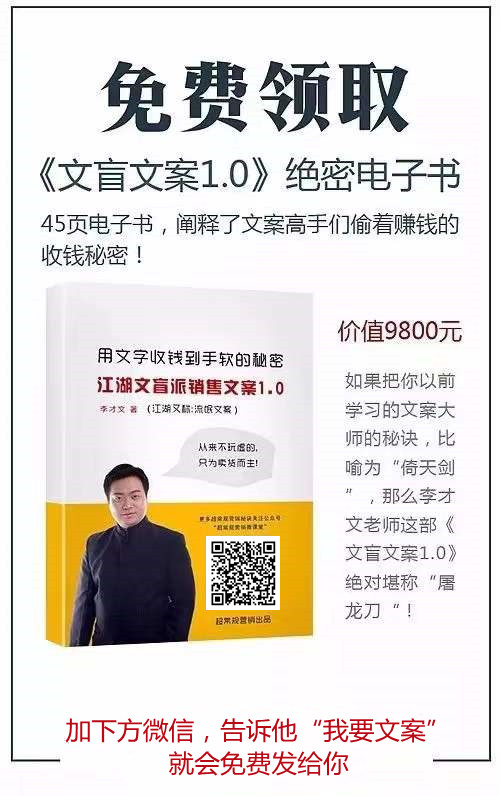在日常的Word文档编辑过程中,除了文字排版,表格排版也是一个常见的需求。熟练掌握Word表格处理技巧,可以大大提高你的排版效率。
今天,我为大家整理了七个实用的Word表格排版技巧,这些技巧都是基础且常见的,虽然看似简单,但在实际使用中可能会遇到一些困扰。
一、关于文档首行的表格无法移动问题
当表格位于文档首行顶格处时,很多小伙伴可能不知道该如何移动。除了常见的剪切粘贴法,还有两种更简便的方法。一种是通过快捷键移动法,将光标定位在表格的第一个单元格里,按回车键即可移动表格。另一种是鼠标移动法,点击表格左上角的,然后直接向下拖动表格到合适的位置。
二、Word表格快速插入新行的技巧
在Word表格中插入新行是基本操作,而高手通常会将光标放在表格右侧边缘的段落标记处,然后按回车键快速插入新行。
三、自动调整表格大小的方法
Word文档中的表格单元格,由于录入数据长度不一,经常需要调整单元格宽度。其实,可以通过设置根据内容自动调整表格。选择表格后,点击【布局】—【自动调整】—【根据内容自动调整表格】即可。
四、快速统一单元格大小
如果插入的Word表格中单元格大小不一,可以通过选中表格后,点击【布局】,然后通过点击【分布行】或【分布列】来快速统一单元格大小。
五、横跨多页的表格每页添加标题
当表格横跨多页时,除第一页外,其他页面可能没有标题。为了解决这个问题,可以选中标题行后,点击【布局】—【数据】—【重复标题行】。
六、解决表格同部分内容跨页显示问题
当Word中的表格过大,分成多页显示时,有时会出现同一部分内容跨页显示的情况。为了解决这个问题,可以选择表格后,右键点击【表格属性】—【行】,然后取消【允许跨页断行】的勾选。
掌握这些技巧后,你将更加熟练地运用Word进行表格排版,提高文档编辑效率。